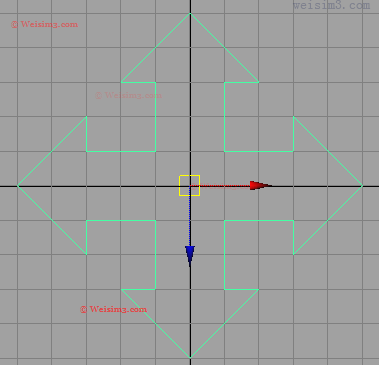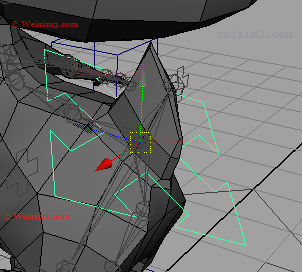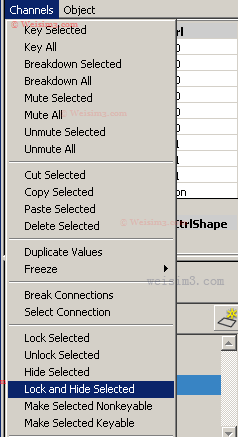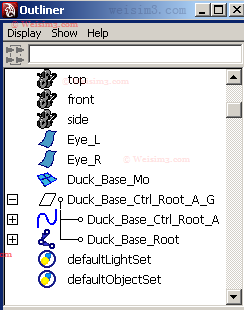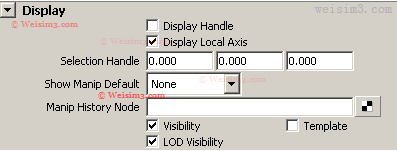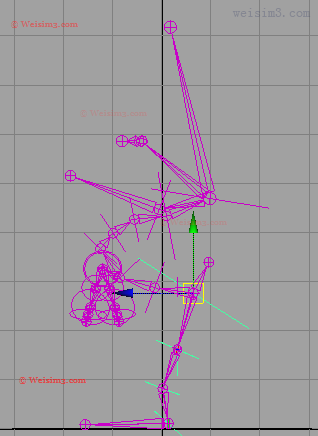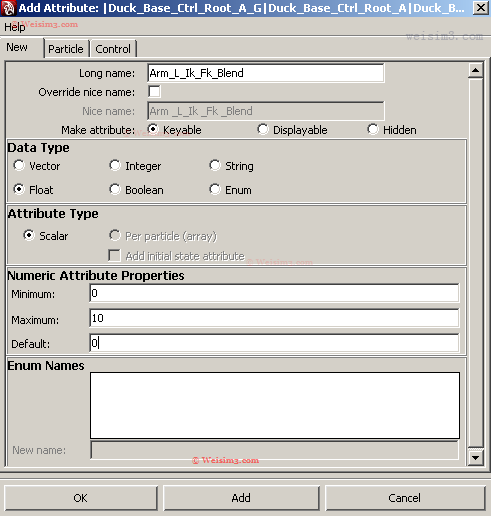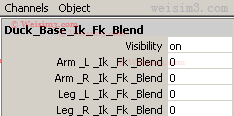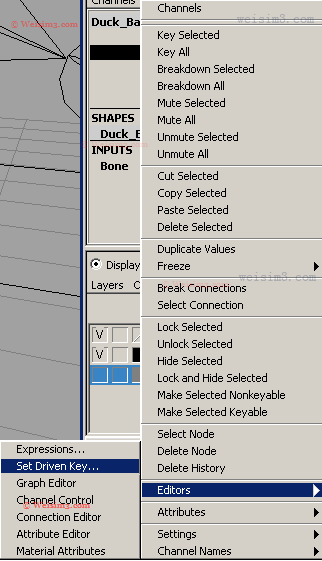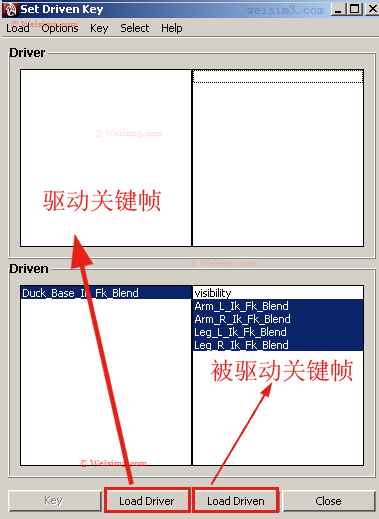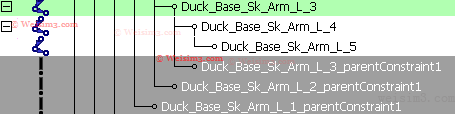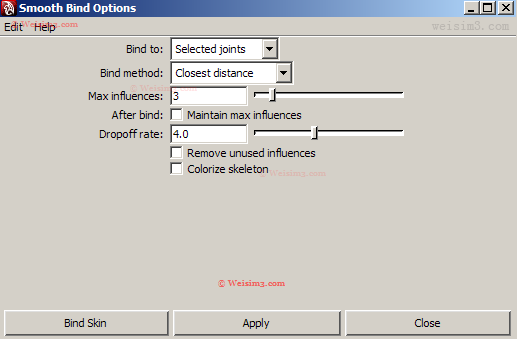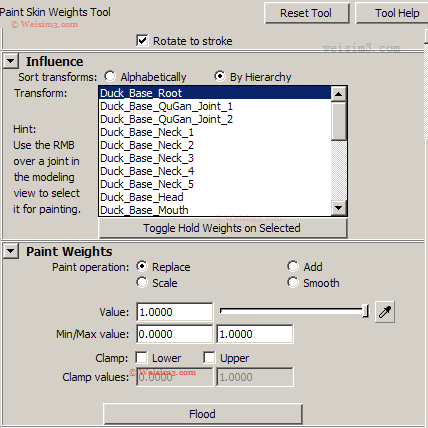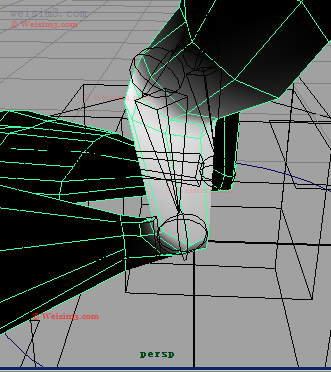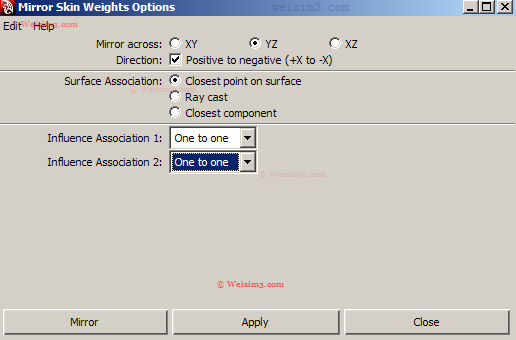发布时间:2010年07月20日 00时20分15秒
属性:动画 CG > Autodesk
访问次数:128875
迪斯尼卡通骨骼的绑定设置
文章介绍模型中进行蒙皮骨骼的设定,以及骨骼的IK FK开关以及如何为角色进行权重分配的讲解。如果Maya骨骼基础不了解请转至 迪斯尼小鸭子动画 - Maya骨骼基础参考
(一)创建基本骨骼:
1.首先我们要检查模型,特别是看模型的关节处是否有至少三段线(这样才能够做到关节的灵活运动),看模型的布线是否合理,是否可以达到动画制作的要求,如下图所示,有不合理的地方及时修正。修改后的模型如下图所示
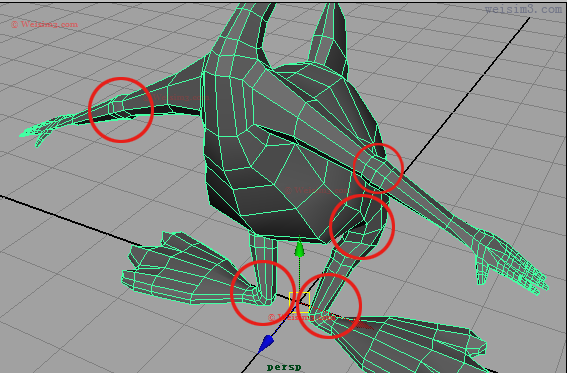
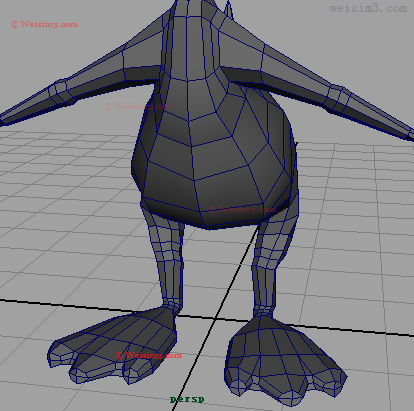
2. 进入Side试图,选择View/Shading/X-Ray Jionts(透明显示骨骼),选择骨骼创建工具 ,创建躯干骨骼如下图所示。
,创建躯干骨骼如下图所示。
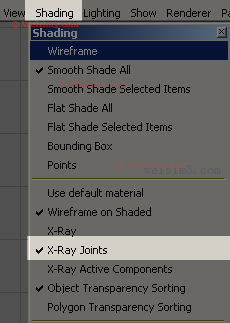
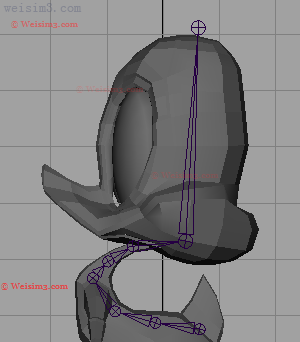
3. 同样方法创建四肢骨骼,注意:(1)骨节点尽量放在线的位置:(2)骨点的位置要正确,创建完毕后如下图所示(创建半边骨骼即可):
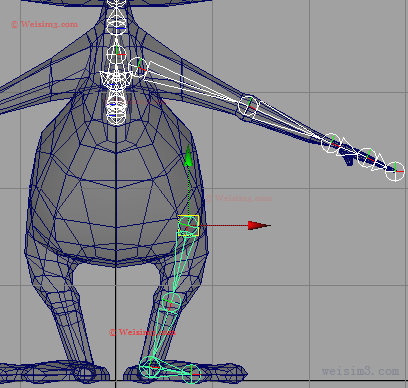
4. 选择手臂的根骨骼,加选躯干部分脖子处的骨骼,按P键建立父子关系,如下图所示,同样方法将腿部骨骼与躯干部分进行连接。
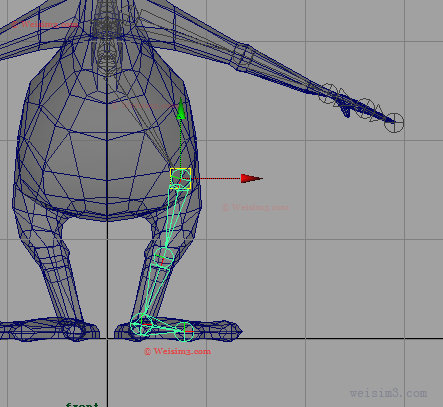
5.
分别选择胳膊和腿部的根骨骼,执行命令Animation/Skeleton/Mirror joint(镜像骨骼)选项,选择轴向,执行。
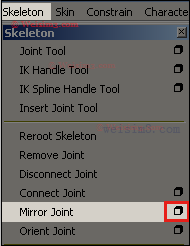
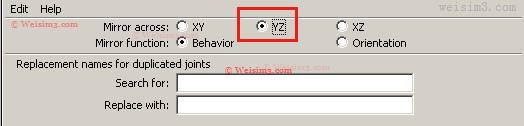
6. 对骨骼进行重命名,执行Window/Outliner命令,按住Shift+鼠标单击Joint展开全部骨骼,选择Joint2—3,在 右键并拖动鼠标,执行Rename(批量重命名)命令,如下图所示,在
右键并拖动鼠标,执行Rename(批量重命名)命令,如下图所示,在 中输入要修改为的骨骼名称,如下图所示:
中输入要修改为的骨骼名称,如下图所示:
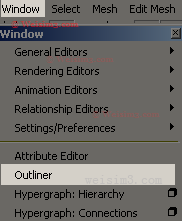
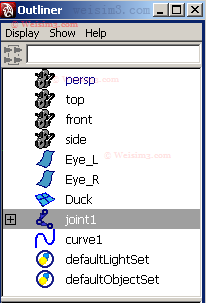
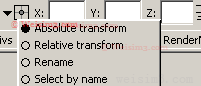

7.
同样方法将其他骨骼重命名,详见参考文件: 8. 复制胳膊和腿部的骨骼,分别重命名为IK,FK骨骼(方便后面的骨骼绑定区分),如下图所示,同样方法重命名其他部分骨骼:
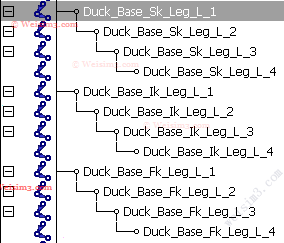
9.基本骨骼创建完成
说明:进行角色绑定时,一般是用Sk、Ik和Fk三套骨骼进行控制:Sk骨骼与角色进行绑定,Ik与Fk再分别控制Sk骨骼进行动画的控制。(二)创建骨骼约束、控制器及开关:
制作控制器的前提是为了方便动画师调节动画,所以控制器的形状尽量体现出控制器的用途,让动画对控制器的操作一目了然:
(1)
将IK、FK骨骼与Sk骨骼进行绑定; 1. 打开OutLiner,依次选择Ik、Fk、Sk骨骼,比如:依次选择Duck_Base_Ik_Arm_L_1、 Duck_Base_Fk_Arm_L_1
、Duck_Base_Sk_Arm_L_1执行命令Animation/Constrain/Parent.,打开设置面板,勾选Maintain offset(保持偏移),执行,如下图:
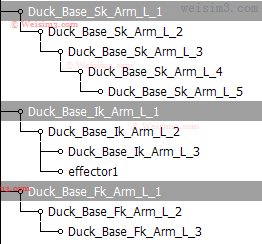
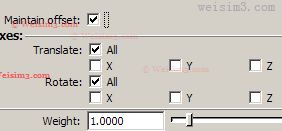
(注意:选择骨骼时注意一一对应,选择Ik、Fk、Sk的顺序一定要保持一致)
2.同样方法设置其他部位骨骼.
(2) 对骨骼进行Ik的设置 1.创建IK约束,在大纲视图中选中胳膊的Ik骨骼 ,执行View/Show/Isolate Select/View Select(单独显示选择物体),执行。
,执行View/Show/Isolate Select/View Select(单独显示选择物体),执行。
2.执行命令Animation/Skeleton/IK Handle Tools,在肩部和手腕骨骼部分分别单击骨骼。 3. 再次执行第一步操作,取消单独显示并重命名为Duck_Base_L_Hand_Ik_Handle。 4.移动手柄,查看效果;如下图所示:
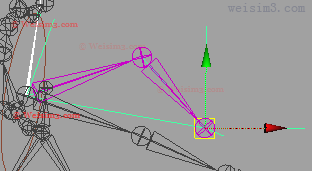
5.选择 创建CV曲线工具,双击进入属性面板,选择
创建CV曲线工具,双击进入属性面板,选择 选项,在窗口中绘制十字形控制器,如下图所示,调整大小及位置,冻结所有参数Modify/Freeze Transformation,如下图所示:
选项,在窗口中绘制十字形控制器,如下图所示,调整大小及位置,冻结所有参数Modify/Freeze Transformation,如下图所示:
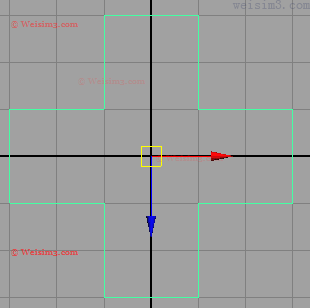
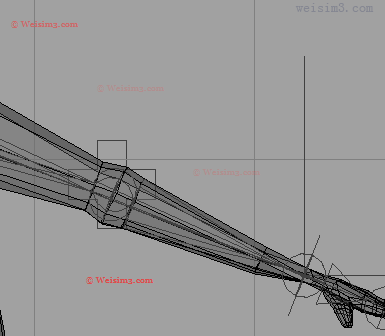
6. 选刚绘制的图形, 按住Shift加选IK手柄,执行Animation/Constrain/Pole Vector(极向量约束),测试。 7.在场景中创建Cube,使用 沿着Cube的边进行画线操作,画好后如图所示,复制,选择并打组,重命名为Duck_Base_Hand_L_Ik_Ctrl_G,将曲线重命名为Duck_Base_Hand_L_Ik_Ctrl,在Outliner试图中依次选择Duck_Base_L_Hand_Ik_Handle和Duck_Base_Hand_L_Ik_Ctrl_G即下图中两项,执行Animation/Constrain/Parant 父子约束设置项,取消勾选
沿着Cube的边进行画线操作,画好后如图所示,复制,选择并打组,重命名为Duck_Base_Hand_L_Ik_Ctrl_G,将曲线重命名为Duck_Base_Hand_L_Ik_Ctrl,在Outliner试图中依次选择Duck_Base_L_Hand_Ik_Handle和Duck_Base_Hand_L_Ik_Ctrl_G即下图中两项,执行Animation/Constrain/Parant 父子约束设置项,取消勾选 保持偏移,Add执行。
保持偏移,Add执行。
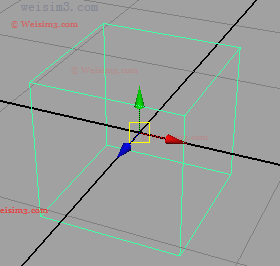
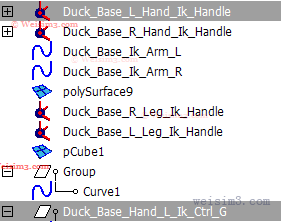
8.打开Outliner试图,选择 ,删除,依次选择Duck_Base_Hand_L_Ik_Ctrl和Duck_Base_L_Hand_Ik_Handle,并与其建立父子关系,完成,选择IkHandle并隐藏。 9.同样的方法制作右臂及腿部骨骼的IK设置。
,删除,依次选择Duck_Base_Hand_L_Ik_Ctrl和Duck_Base_L_Hand_Ik_Handle,并与其建立父子关系,完成,选择IkHandle并隐藏。 9.同样的方法制作右臂及腿部骨骼的IK设置。
(3)身体Fk骨骼控制器的设置:
1.
选择 创建CV曲线工具,双击进入属性面板,,选择
创建CV曲线工具,双击进入属性面板,,选择 选项,在窗口中绘制控制器,如下图所示,执行Ctrl+g(打组)命令并复制,重命名为Duck_Base_Root_Ctrl_G,曲线重命名为Duck_Base_Root_Ctrl:
选项,在窗口中绘制控制器,如下图所示,执行Ctrl+g(打组)命令并复制,重命名为Duck_Base_Root_Ctrl_G,曲线重命名为Duck_Base_Root_Ctrl:
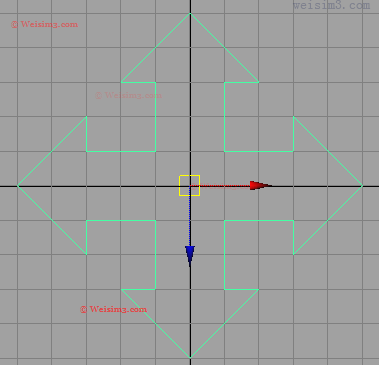
2.
选择Duck_Base_Root加选Duck_Base_Root_Ctrl_G执行Animation/Constrain/Parant 父子约束,在大纲视图中删掉Duck_Base_Root_Ctrl_G_parentConstraint1节点,在图形上右键拖动选择Hull,调整大小,调整后如下图所示,选择Duck_Base_Root_Ctrl加选Duck_Base_Root再次执行Animation/Constrain/Parant 父子约束命令:
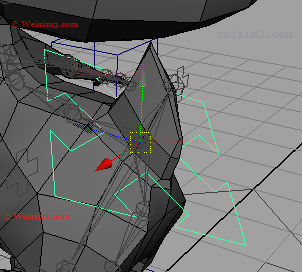
3. 同样方法制作其他骨骼的Fk控制器设置。4. 整理控制器属性,依次将Root、腿部、胳膊根骨骼控制器之外的所有Fk控制器Rotate之外的其他属性Lock and Hide Selected(锁定并隐藏),如下图所示:
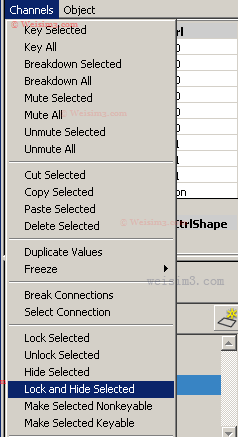
5.建立完成后选择各个Fk控制器所在的组,加选上一节骨骼,按P键建立父子关系。 最后整理效果如下图所示
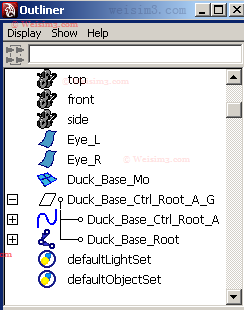
(4)头部骨骼及控制器设置 1.
选择眼球,Ctrl+A显示其属性,Eye_L/Display,设置如下图所示:
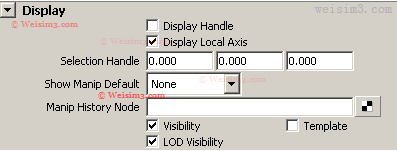
2.创建骨骼工具按住V键(吸附点工具),创建一节骨骼,将根骨骼与头部骨骼建立父子关系,颈项出另一半,重命名,并将眼球和该骨骼建立父子关系。 3.创建嘴部骨骼并和头部建立父子关系,重命名,头部骨骼完成后如下图所示:
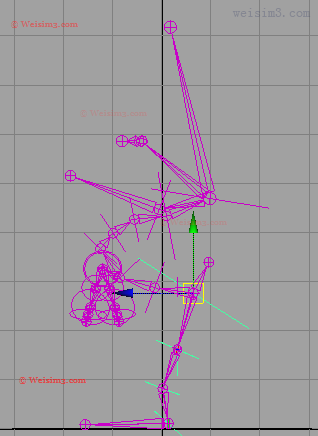
(
5)制作Ik_Fk的转换开关,使Ik、Fk骨骼分别控制Sk骨骼
1. 曲线工具创建形状并重命名为Duck_Base_Ik_Arm_L,在通道栏中右键Channel/Attribute/Add Attribute,设置如下:
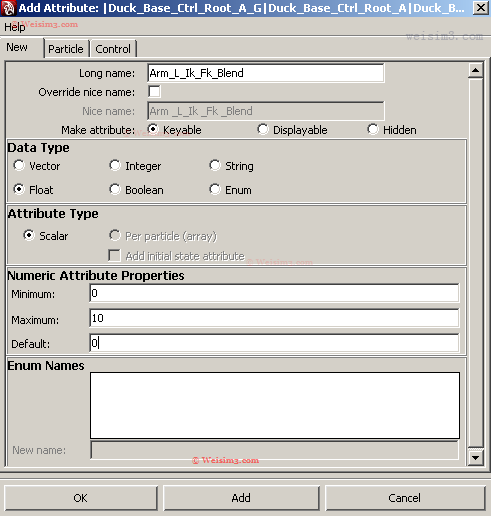
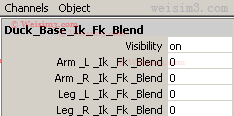
2.选择第一个属性,右键选择下图所示菜单,选中并点击Load Driver(导入驱动关键帧),在Outliner视图选择Arm的约束节点,load Driven(导入被驱动关键帧),设置要求为:当Ik_Fk_Blend=0时,Ik=1,Fk=0,Fk_Ctrl_G/Visibility=0;当Ik_Fk_Blend=10时,Ik=0,Fk=1,Fk_Ctrl_G/Visibility=1;,设置后按Key键记录。
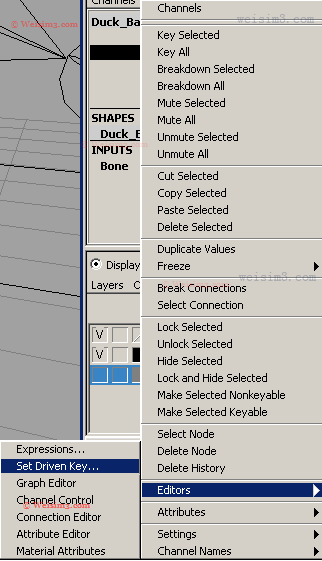
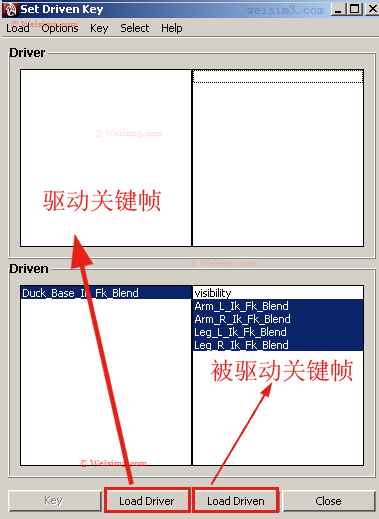
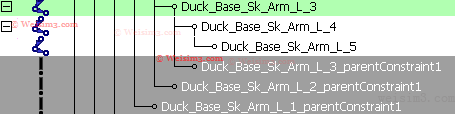
要求:制作完成后,当Ik控制Sk骨骼时,只显示Ik控制器;反之,则只显示Fk控制器。
(五)迪斯尼卡通蒙皮的制作
将骨骼赋予角色,就是蒙皮的制作,蒙皮即用骨骼控制角色模型。现实中我们都知道,我们的运动都是通过骨骼带动肌肉进行运动的,在maya软件中也是一样,下面详细步骤。
1. 首先在Outliner视图通过Ctrl+鼠标左键的配合选择所有的Sk骨骼,然后加选角色模型,执行蒙皮命令:Animation/Skin/Bind Skin/Smooth Blind(圆滑蒙皮)命令,设置参数如下图所示:
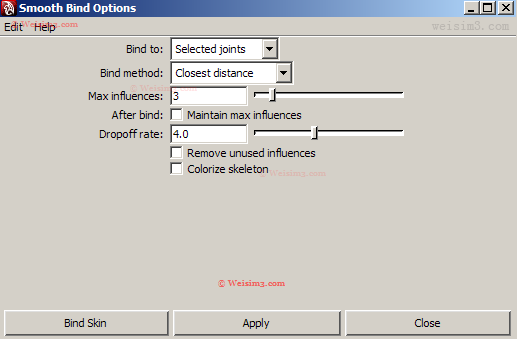
2. 将各个关节的控制器调整到合理的极限动作,查看模型需要修改的蒙皮权重。3. 选择模型,执行命令Animation/Skin/Edit Smooth Skin/Paint Weights Tool,参数如下图所示,按住键盘B键加鼠标拖动改变权重笔刷大小,首先将关节所在的位置的权重刷为1,不想关位置权重为0,取消不必要的控制。在两个关节的位置使用Smooth刷即可,注意每一圈线的权重要尽量均匀,下图所示为腿部关节的权重完成后的效果:
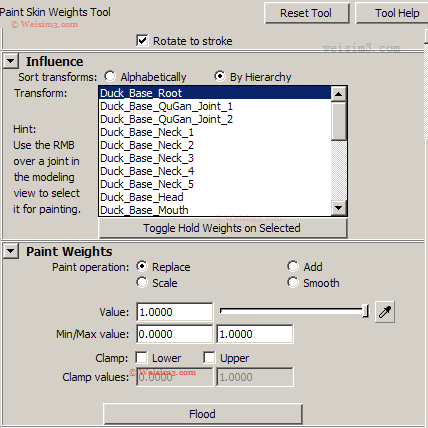

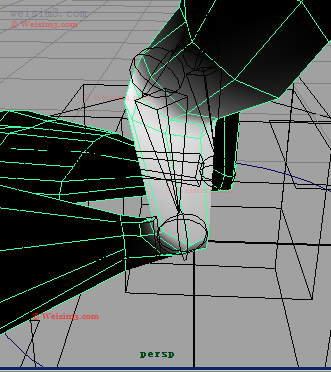
4.同样的方法处理其他部分的权重设置。 注意:处理时同样是处理一半的权重即可。 5.执行命令Animation/Skin/Edit Smooth Skin/Mirror Skin Weights Tool(镜像权重工具),设置如下,注意轴向的选择
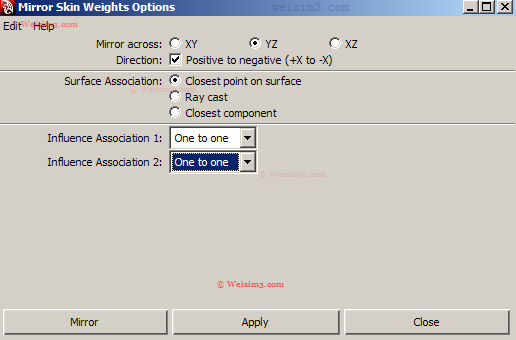
6.这一节到此结束,权重已经设置好了,检查模型权重,调节各个控制器的属性检查,直到最终确定没有问题即可。注意:在制作骨骼的时候,创建完一半骨骼时保存一份,创建完毕后保存一份,这样可以避免在绑定骨骼时出现问题时无法修改的问题。
这一节,我们主要讲解了角色绑定的制作,在制作中涉及到了,骨骼位置的摆放,Ik、Fk的设置,以及约束的应用,这些都是绑定中必须要用到的知识,所以要重点掌握并应用,下一节,我们将要讲解动画的简单制作。
文章版权归属weisim3.com所有,未经书面版权许可同意,不得私自转载(或做修改转载),源文件示例仅供学习使用,更不要出于商业用途或印刷出版发行!否则将追究其相关法律责任,版权联系:729260499。

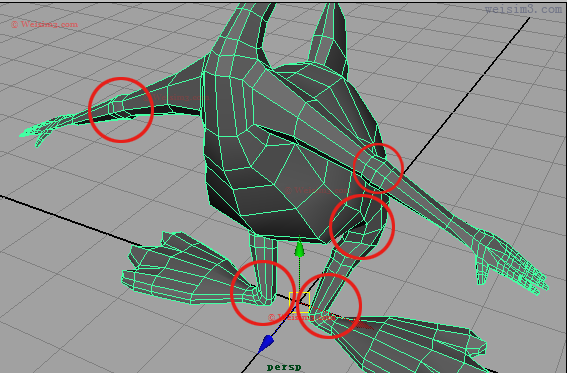
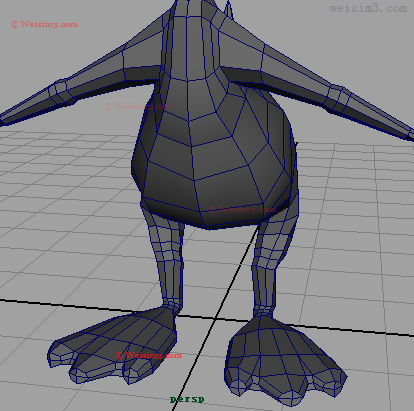
 ,创建躯干骨骼如下图所示。
,创建躯干骨骼如下图所示。
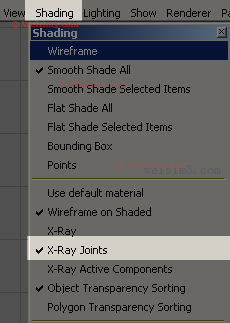
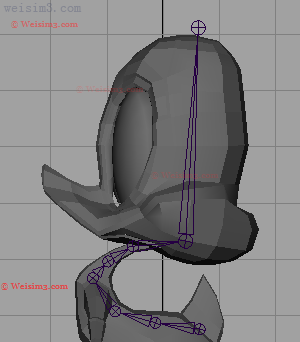
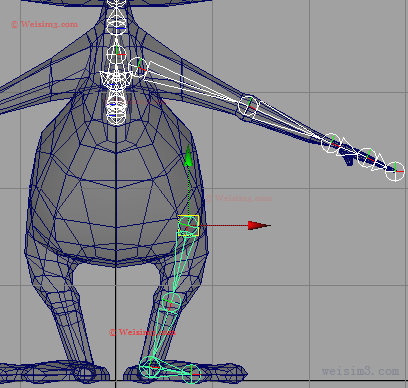
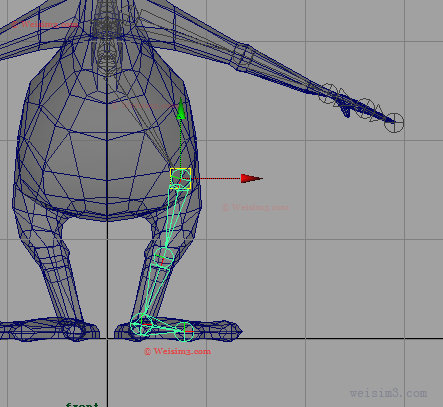
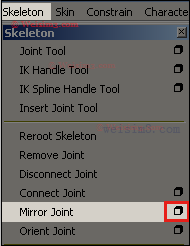
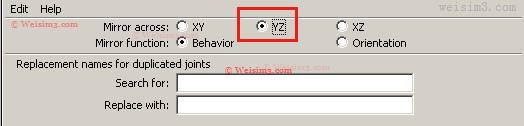
 右键并拖动鼠标,执行Rename(批量重命名)命令,如下图所示,在
右键并拖动鼠标,执行Rename(批量重命名)命令,如下图所示,在 中输入要修改为的骨骼名称,如下图所示:
中输入要修改为的骨骼名称,如下图所示:
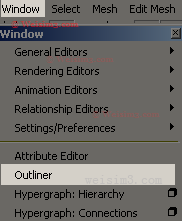
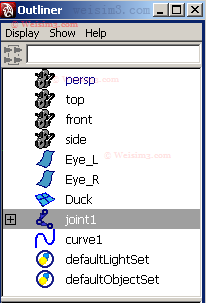
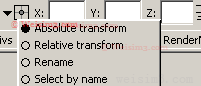

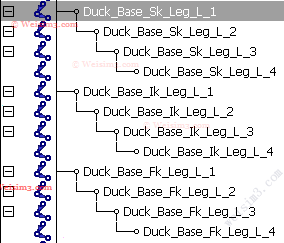
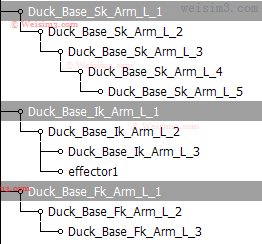
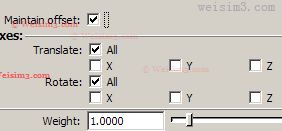
 ,执行View/Show/Isolate Select/View Select(单独显示选择物体),执行。
,执行View/Show/Isolate Select/View Select(单独显示选择物体),执行。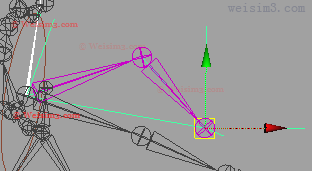
 创建CV曲线工具,双击进入属性面板,选择
创建CV曲线工具,双击进入属性面板,选择 选项,在窗口中绘制十字形控制器,如下图所示,调整大小及位置,冻结所有参数Modify/Freeze Transformation,如下图所示:
选项,在窗口中绘制十字形控制器,如下图所示,调整大小及位置,冻结所有参数Modify/Freeze Transformation,如下图所示:
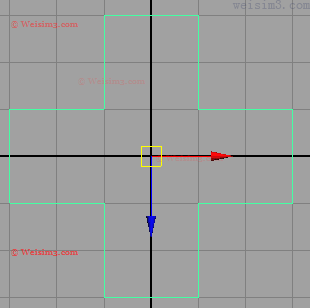
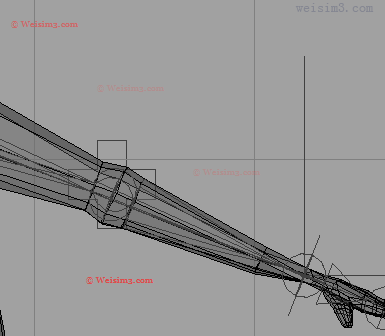
 沿着Cube的边进行画线操作,画好后如图所示,复制,选择并打组,重命名为Duck_Base_Hand_L_Ik_Ctrl_G,将曲线重命名为Duck_Base_Hand_L_Ik_Ctrl,在Outliner试图中依次选择Duck_Base_L_Hand_Ik_Handle和Duck_Base_Hand_L_Ik_Ctrl_G即下图中两项,执行Animation/Constrain/Parant 父子约束设置项,取消勾选
沿着Cube的边进行画线操作,画好后如图所示,复制,选择并打组,重命名为Duck_Base_Hand_L_Ik_Ctrl_G,将曲线重命名为Duck_Base_Hand_L_Ik_Ctrl,在Outliner试图中依次选择Duck_Base_L_Hand_Ik_Handle和Duck_Base_Hand_L_Ik_Ctrl_G即下图中两项,执行Animation/Constrain/Parant 父子约束设置项,取消勾选 保持偏移,Add执行。
保持偏移,Add执行。
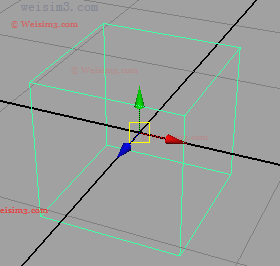
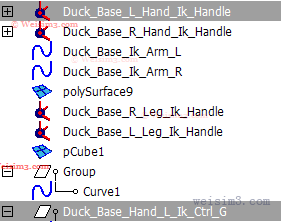
 ,删除,依次选择Duck_Base_Hand_L_Ik_Ctrl和Duck_Base_L_Hand_Ik_Handle,并与其建立父子关系,完成,选择IkHandle并隐藏。
,删除,依次选择Duck_Base_Hand_L_Ik_Ctrl和Duck_Base_L_Hand_Ik_Handle,并与其建立父子关系,完成,选择IkHandle并隐藏。  创建CV曲线工具,双击进入属性面板,,选择
创建CV曲线工具,双击进入属性面板,,选择 选项,在窗口中绘制控制器,如下图所示,执行Ctrl+g(打组)命令并复制,重命名为Duck_Base_Root_Ctrl_G,曲线重命名为Duck_Base_Root_Ctrl:
选项,在窗口中绘制控制器,如下图所示,执行Ctrl+g(打组)命令并复制,重命名为Duck_Base_Root_Ctrl_G,曲线重命名为Duck_Base_Root_Ctrl: